Sådan omordnes, tilføjes og fjernes kanaler på Apple TV

Når du først bruger dit Apple TV, vil du bemærke, at der er mange kanalfliser på hovedmenuen. Hvis du vil ændre tingene, kan du omarrangere, tilføje og endda fjerne dem, så de passer bedre til din smag.
RELATERET: Er det en god tid at købe et Apple TV? i sin nuværende iteration er en temmelig flot all-streaming streaming multimedie mulighed for din stue og brugervenlighed kan forbedres betydeligt ved at tilføje et Bluetooth-tastatur eller Apples iOS "Remote" app for at navigere sin noget klumpede grænseflade.
Når det er sagt, på trods af den seneste prisfald på 30 dollar tror vi stadig på, at hvis du ikke ejer et øjeblik, skal du holde fast, indtil Apple udgiver en opdateret version, forhåbentlig engang senere i år.
Der er stadig meget, du kan gøre med det andet end blot at se Netflix, f.eks. at få adgang til dit iTunes-indhold eller indstille din iCloud Photo Stream og delte album som din pauseskærm. Tilpasning af hovedmenuen kan derefter gøre underværker for din samlede brugeroplevelse, så du sætter dine Apple TVs styrker bogstaveligt over alt andet.
Tilføjelse, fjernelse og flytning af indholdsfliser på hovedmenuen
Som vi sagde, blev hovedmenuen kommer allerede med mange (mest) kanaler, der allerede vises. Vi garanterer, at du ikke vil bruge alle disse, og vi mistanke om, at langt de fleste Apple TV-brugere kun nogensinde vil have brug for en håndfuld af dem.
Heldigvis kan hovedmenuen ændres, så de passer til dine luner skjule, vise og flytte kanalfliser. Dette er selvfølgelig meget nyttigt, når du vælger dine muligheder for kun de ting, du har konto til og vil bruge.
For at starte, klik på "Indstillinger" flise på hovedmenuskærmen.
Her er "Indstillinger" skærmen, klik nu på "Hovedmenu".
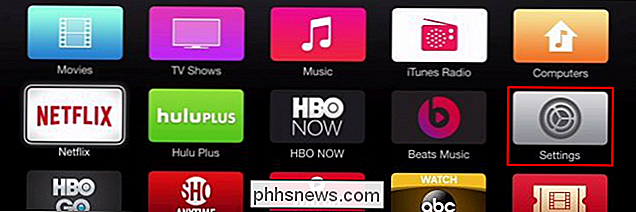
På den næste skærm kan du se alle de forskellige kanaler, du kan "Vis" eller "Skjul" på Apple TVs hovedmenu.
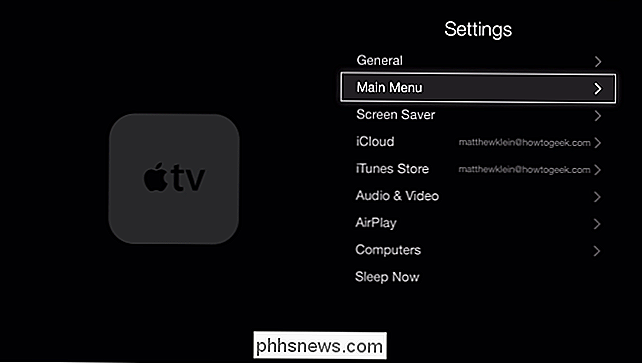
På "Main" Menu "-skærmen har du godt over 50 kanaler, du kan føje til din hovedmenu eller fjerne dem.
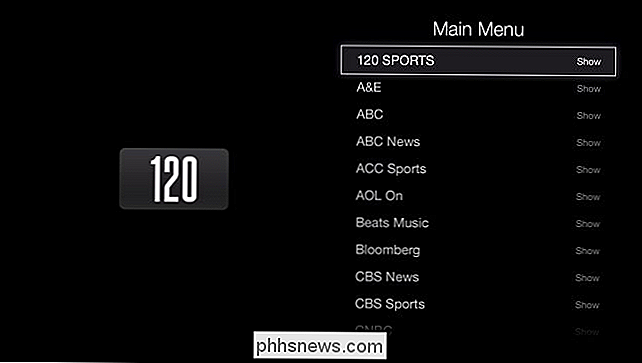
I dette eksempel viser vi" iCloud Photos "-kanalen, som lader os undersøge vores billedstrømme, delte album og sæt enten som pauseskærm eller diasshow.
Husk, hvis der vises en flise på hovedmenuen, vil den sige "Vis", og hvis det ikke er tilfældet, vil det sige "Hide".
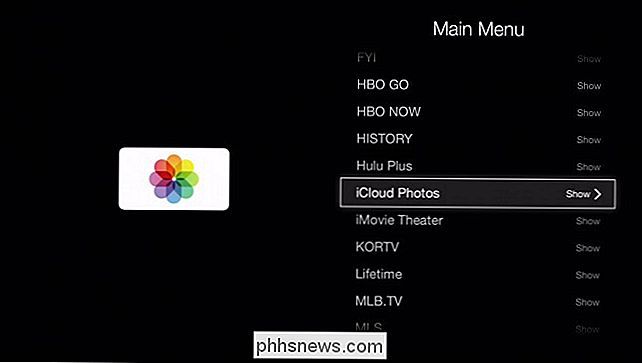
Normalt er "ICloud Photos" fliser skjult, så når du viser det, vises det sandsynligvis lavt på din hovedmenu. Du kan lade den være der, eller hvis du vælger den ved at holde den store knap på din fjernsyns fjernbetjening, begynder flisen at ryste, hvilket betyder at du nu kan flytte den til en anden del af hovedmenuen (ved hjælp af fjernbetjeningens retningstaster) .
Selvom det ikke ser ud til at ryste (tro på det er det), kan du se det er valgt på grund af "Tryk på afspil / pause for flere muligheder." Besked langs bunden af skærmen.
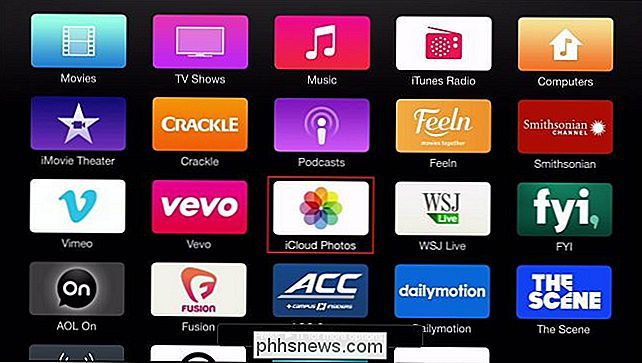
Bemærk, i det foregående screenshot er vi informeret om, at vi kan få adgang til flere valgmuligheder ved at trykke på afspil / pause-knappen. Disse muligheder viser sig at være mulighed for at skjule et emne eller annullere ud til hovedmenuen.
Ærligt, vi anbefaler ikke at gemme mange fliser på denne måde. Det er faktisk ret mere tidskrævende end at bruge indstillingerne "Hovedmenu".
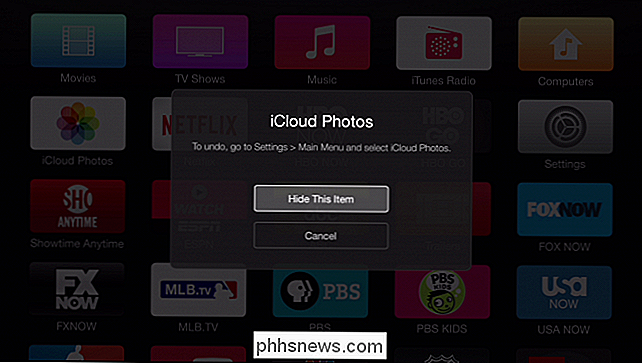
Når du har manøvreret din nye flise på plads, kan du igen klikke på fjernbetjeningens "Vælg" -knap. Flisen stopper med at ryste og forbliver, hvor du forlader den.
Hvis du virkelig vil rydde op i din hovedmenu, kan du fjerne ruden og kun vise de ting, du nogensinde har brug for. Du behøver ikke at være så spartansk om det, som i det følgende skærmbillede, men det giver i det mindste en klarere ide om, hvad vi beskriver.
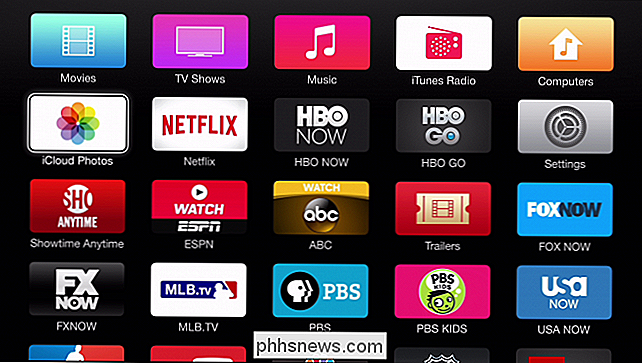
Du kan virkelig gå til byen og kaste rotet men "Indstillinger" fliser skal forblive.
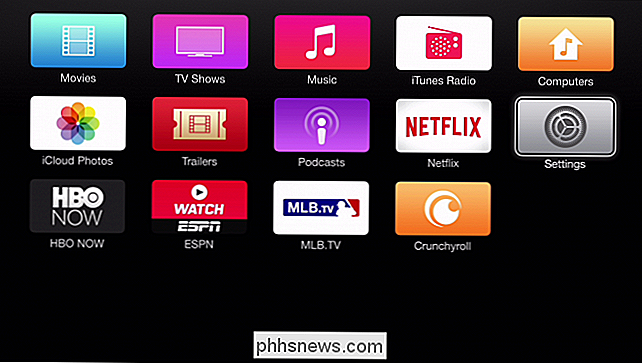
Selvfølgelig kan du bare lade alt vise og tilføje endnu flere. Husk også, om der kun er en eller to fliser, du vil skjule, kan du hurtigt gøre det uden at indtaste "Main Menu" indstillingerne.
På et tidspunkt vil Apple TV sandsynligvis være en kraft, der skal regnes med, men lige nu er dens forholdsvis langsomme reaktionshastighed og klumpede grænseflader slags gør det også et løb mellem Chromecast og Roku publikum. Du kan stadig gøre mange ting for at tilpasse det til din smag, plus det integrerer godt i Apple-økosystemet, hvilket gør det til et naturligt valg for Mac og iOS-centreret husholdning.
Vi vil gerne høre fra dig nu. Har du en kommentar eller et spørgsmål, du gerne vil dele med os? Venligst send din feedback i vores diskussionsforum.

Opsætning og konfiguration af dit Apple TV
Installationsprocessen for Apple TV er ret brugervenlig, men det betyder ikke en gennemgang, og nogle nyttige konfigurationstips er ikke i bestille. Uanset om du indstiller dine rettigheder lige nu eller overvejer at købe en, følg med for at se, hvordan processen virker. Bemærk: Denne vejledning gælder for Apple TV-hardware opdatering fra 2015 og de efterfølgende opdateringer, der kører tvOS .

Hvad er USB-fejlfinding, og er det sikkert at lade det være aktiveret på Android?
Hvis du nogensinde har forsøgt at gøre noget avanceret på din Android-telefon, har du sandsynligvis hørt (eller læs) udtrykket "USB Debugging." Dette er en almindelig brugt indstilling, der er gemt pænt under Android-menuen Developer Options, men det er stadig noget, som mange brugere aktiverer uden at give det et andet tanke - og uden at vide, hvad det egentlig gør.



